Chrome flags: Новые возможности Гугл Хрома с помощью флагов
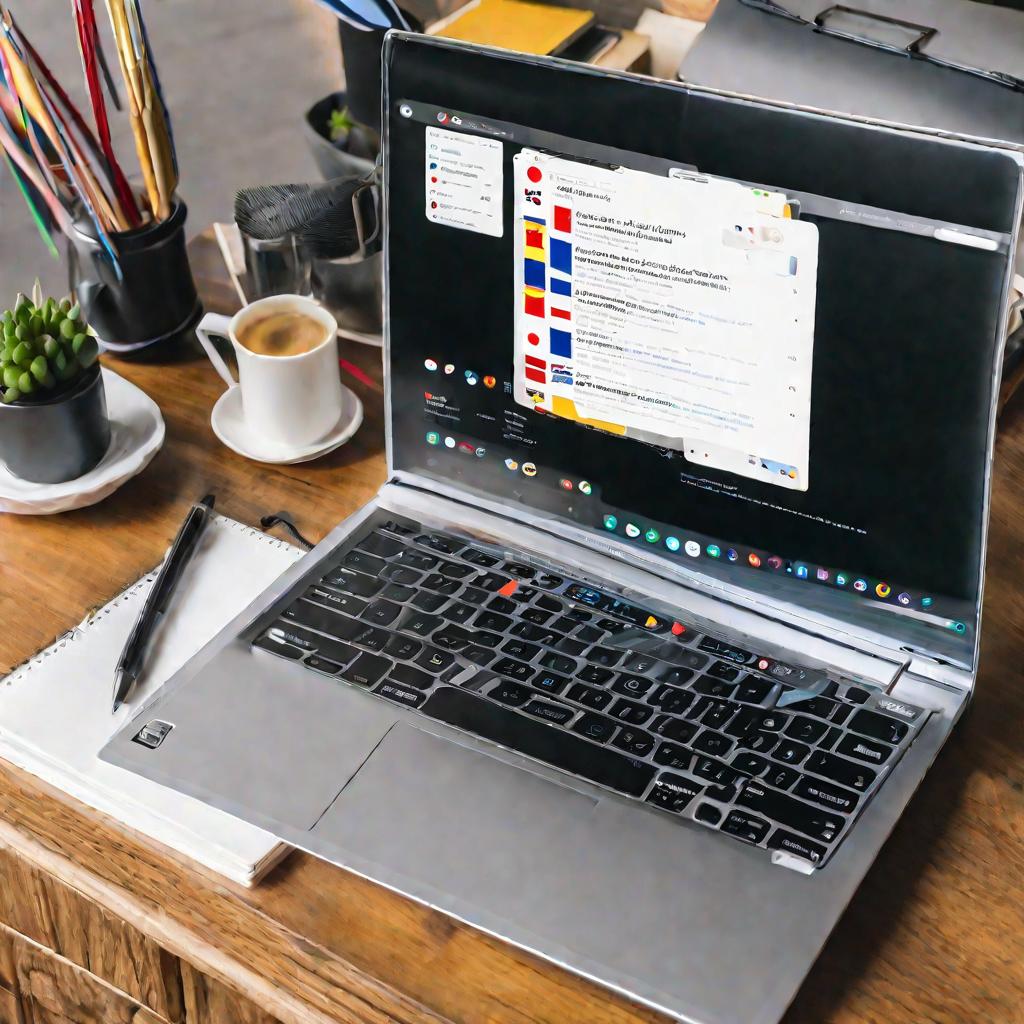
Хотите расширить возможности браузера Chrome и использовать скрытые функции? Узнайте, как активировать полезные флаги и настроить браузер под свои нужды.
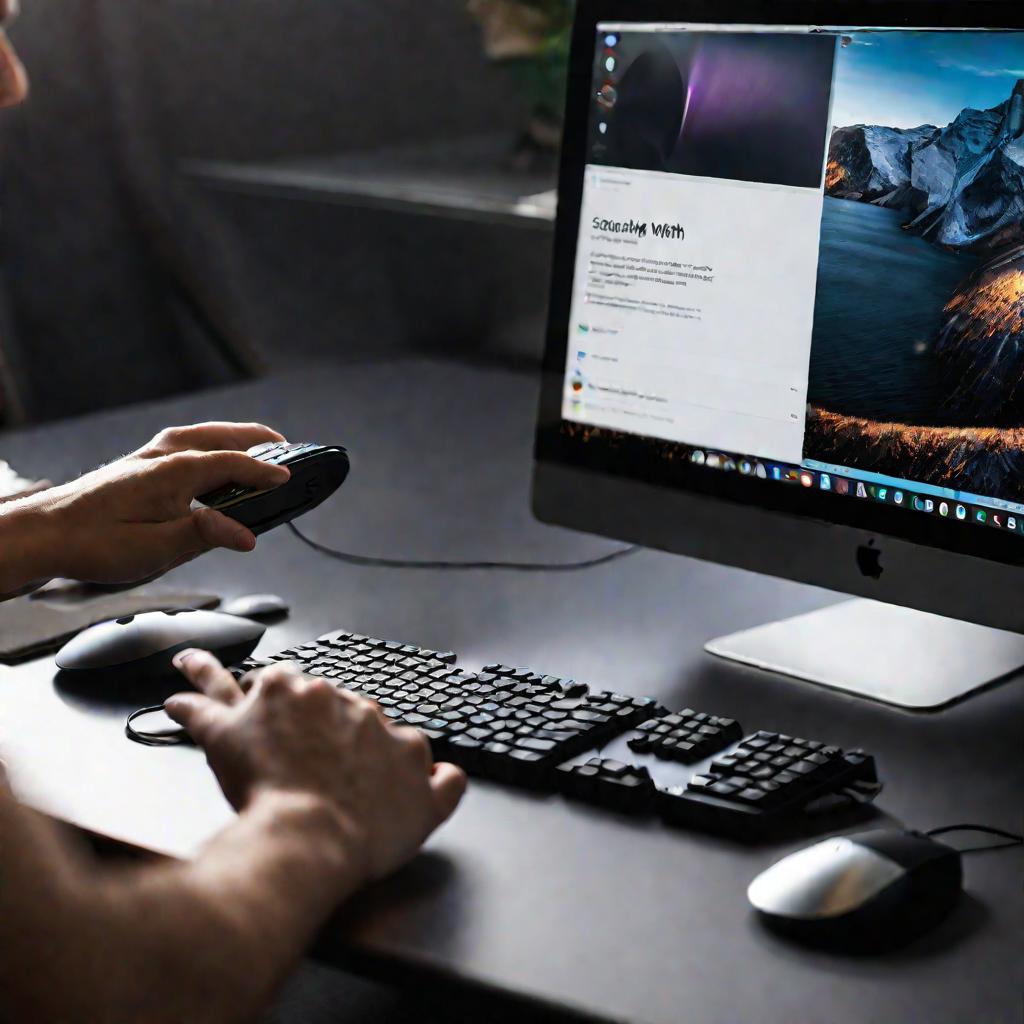
Что такое флаги Chrome и зачем они нужны
Флаги Chrome - это скрытые настройки и функции браузера, которые находятся на стадии тестирования и еще не доступны рядовым пользователям по умолчанию.
Разработчики Chrome используют флаги, чтобы:
- Тестировать новый функционал перед официальным релизом
- Собирать отзывы и статистику от пользователей о работе новых возможностей
- Постепенно внедрять изменения, чтобы не перегружать пользователей сразу всем новым функционалом
То есть с помощью флагов разработчики могут плавно улучшать браузер, а пользователи - опробовать удобные функции до их официального появления.
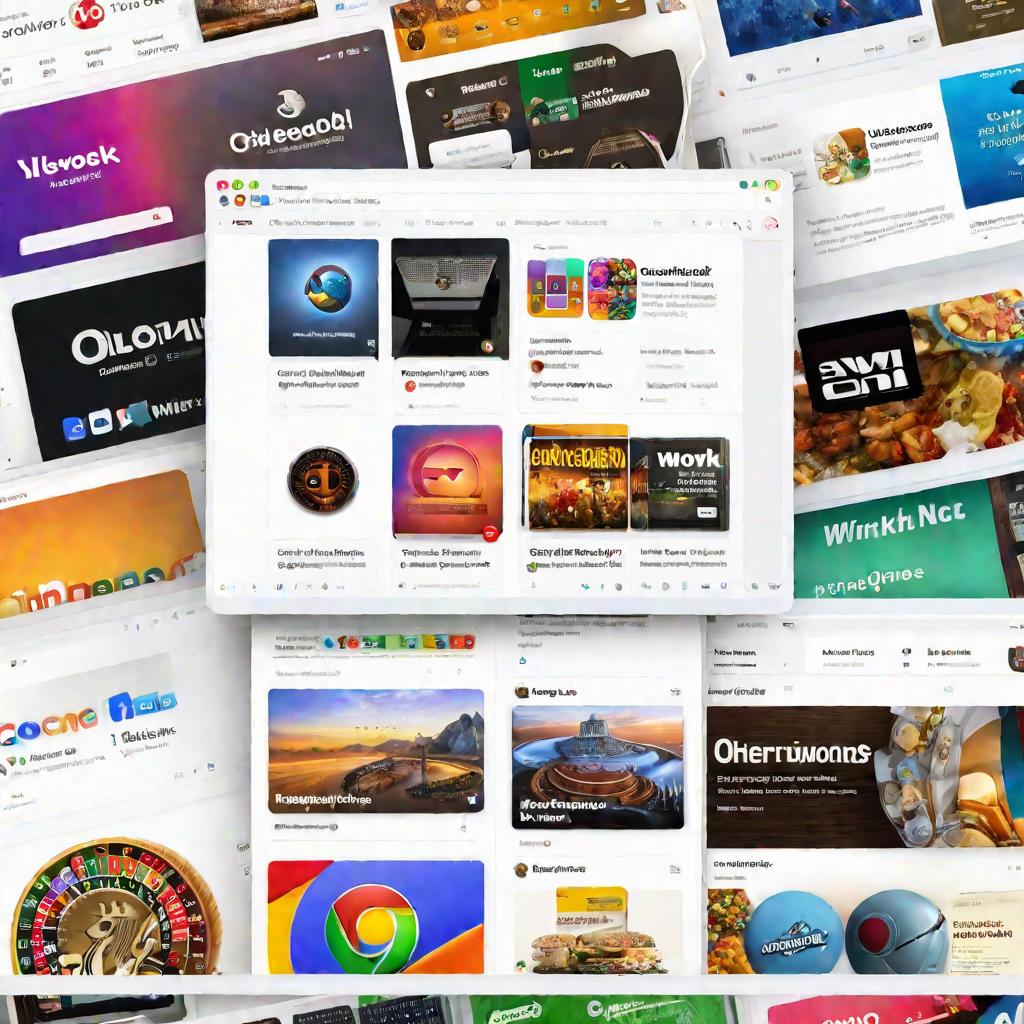
Как найти страницу флагов Chrome
Чтобы активировать скрытые возможности Chrome, нужно перейти на страницу флагов. Сделать это можно двумя способами:
- В адресной строке браузера ввести
chrome://flagsи нажать Enter - В настройках Chrome выбрать пункт «Дополнительно», затем перейти на вкладку «Флаги»
После этого откроется длинный список доступных флагов с описанием каждого.
Как включить нужный флаг
Чтобы включить флаг, достаточно выполнить несколько простых действий:
- Найти нужный флаг в списке (можно воспользоваться поиском)
- Рядом с названием выбрать значение «Enabled» в выпадающем меню
- Нажать кнопку «Relaunch», чтобы перезапустить браузер с новыми настройками
После перезапуска выбранный флаг будет активирован и его можно будет опробовать в деле.
Предупреждения при использовании флагов
Поскольку флаги Chrome находятся на стадии тестирования, стоит учитывать несколько моментов:
- Флаги могут дестабилизировать работу браузера, приводить к ошибкам и зависаниям
- Некоторые флаги зависят друг от друга, поэтому включать лучше по одному
- Флаги могут исчезнуть или изменить поведение в любой момент без предупреждения
Поэтому перед включением того или иного флага следует изучить информацию о нем и возможных побочных эффектах. А в случае проблем использовать кнопку сброса настроек на странице флагов.
Топ-10 полезных флагов Chrome
Далее мы разберем 10 наиболее интересных флагов Chrome, которые стоит попробовать.
Tab Groups
Этот флаг добавляет в Chrome функцию группировки вкладок по разным признакам. Группы помогут навести порядок среди десятков открытых страниц и быстро переключаться между наборами сайтов.
Чтобы включить, нужно найти флаг Tab Groups и установить значение Enabled. После перезапуска браузера появится возможность объединять открытые вкладки в группы.
Smooth Scrolling
Этот флаг включает плавную прокрутку веб-страниц при использовании колесика мыши или трекпада. Особенно полезно на ноутбуках и при чтении длинных статей.
Для активации достаточно найти флаг Smooth Scrolling и переключить его значение на Enabled. После перезагрузки браузера прокрутка станет плавной, без рывков.
Enable chrome динозаврик Easter egg
Этот скрытый флаг добавляет забавную мини-игру с динозавриком, которая запускается при потере интернет-соединения. Игра поможет скоротать время в ожидании восстановления связи с сетью.
Чтобы активировать динозаврика, достаточно включить одноименный флаг Enable chrome динозаврик Easter egg. После перезапуска Chrome и потери интернета появится окно с игрой.
Calculate native Win Occlusion
Флаг Calculate native Win Occlusion повышает производительность Chrome за счет оптимизации использования ресурсов при работе с вкладками.
После активации Chrome будет меньше грузить процессор при переключении между вкладками, экономя заряд батареи ноутбука.
Enable offline auto-reload
Флаг Enable offline auto-reload упрощает работу с сайтами в автономном режиме. После потери соединения Chrome автоматически будет перезагружать открытые вкладки при появлении интернета, без необходимости обновлять каждую страницу вручную.
Достаточно один раз включить флаг, и функция заработает после перезапуска браузера.
Quieter notification permission prompts
Надоедливые всплывающие окна с просьбами разрешить уведомления на многих сайтах вызывают раздражение. Флаг Quieter notification permission prompts скрывает эти запросы, делая работу в Chrome приятнее.
После активации флага назойливые уведомления будут автоматически блокироваться, не отвлекая от просмотра сайтов.
Полезные флаги для безопасности
Ряд флагов Chrome позволяют повысить безопасность и защитить персональные данные в сети. Рассмотрим некоторые из них.
Freeze all JavaScript timers when page becomes background
Этот флаг приостанавливает выполнение всех JavaScript-таймеров на вкладках, когда пользователь переключается на другую страницу. Это помогает предотвратить некоторые утечки данных.
Hide redirects from cross-origin subframes
Флаг скрывает редиректы с небезопасных сайтов, не позволяя им обманом перенаправлять на фишинговые или вредоносные ресурсы.
Флаги для веб-разработчиков
Ряд экспериментальных функций в Chrome предназначен для тестирования новых веб-стандартов и API программистами.
Experimental Web Platform features
Флаг "enable-experimental-web-platform-features" разблокирует сразу несколько новых API для использования на сайтах.
Other origin trials
Также существуют отдельные флаги для активации экспериментальных функций через механизм Origin Trials. Например, chrome flags npapi включить.
Это позволяет тестировать новые api на реальных пользователях перед их финальным релизом.
Похожие статьи
- Простое удаление царапин на кузове автомобиля без покраски
- Как в "ВК" сделать гиперссылку: подробная инструкция
- Права на погрузчик: какая категория, где и как получить. Обучение на водителя погрузчика
- Ноутбук HP Pavilion G6: характеристики, фото и отзывы
- Как найти телефон по IMEI? Можно ли отследить местоположение мобильного телефона по IMEI?
- Как подключить ноутбук к телевизору: пошаговая инструкция
- Как восстановить диалог в "ВК": действенные способы
